ps怎么画磨砂质感的图标效果,最近有很多朋友询问如何在PS中绘制磨砂图标效果。今天小编给大家带来了PS中设计iocn图标的步骤。如果你有兴趣的话,我们就来看看吧!
1、打开PS,新建一个800600像素的空白文档;
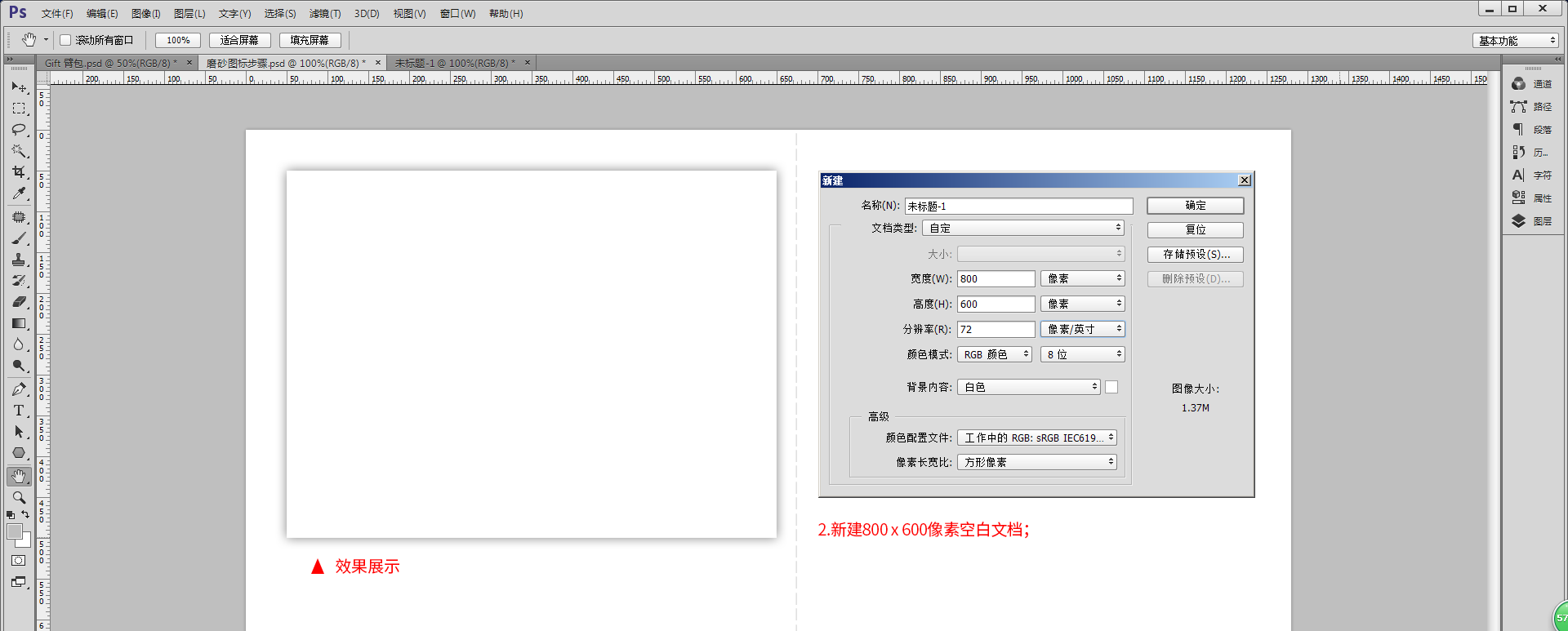
2、选择矩形工具绘制一个8090像素的矩形,打开属性面板,将左上角设置为20像素,其他三个角设置为10像素,并将填充设置为从浅蓝色到浅蓝色的线性渐变蓝色,并将角度设置为135度,描出稍深的蓝色,1像素;
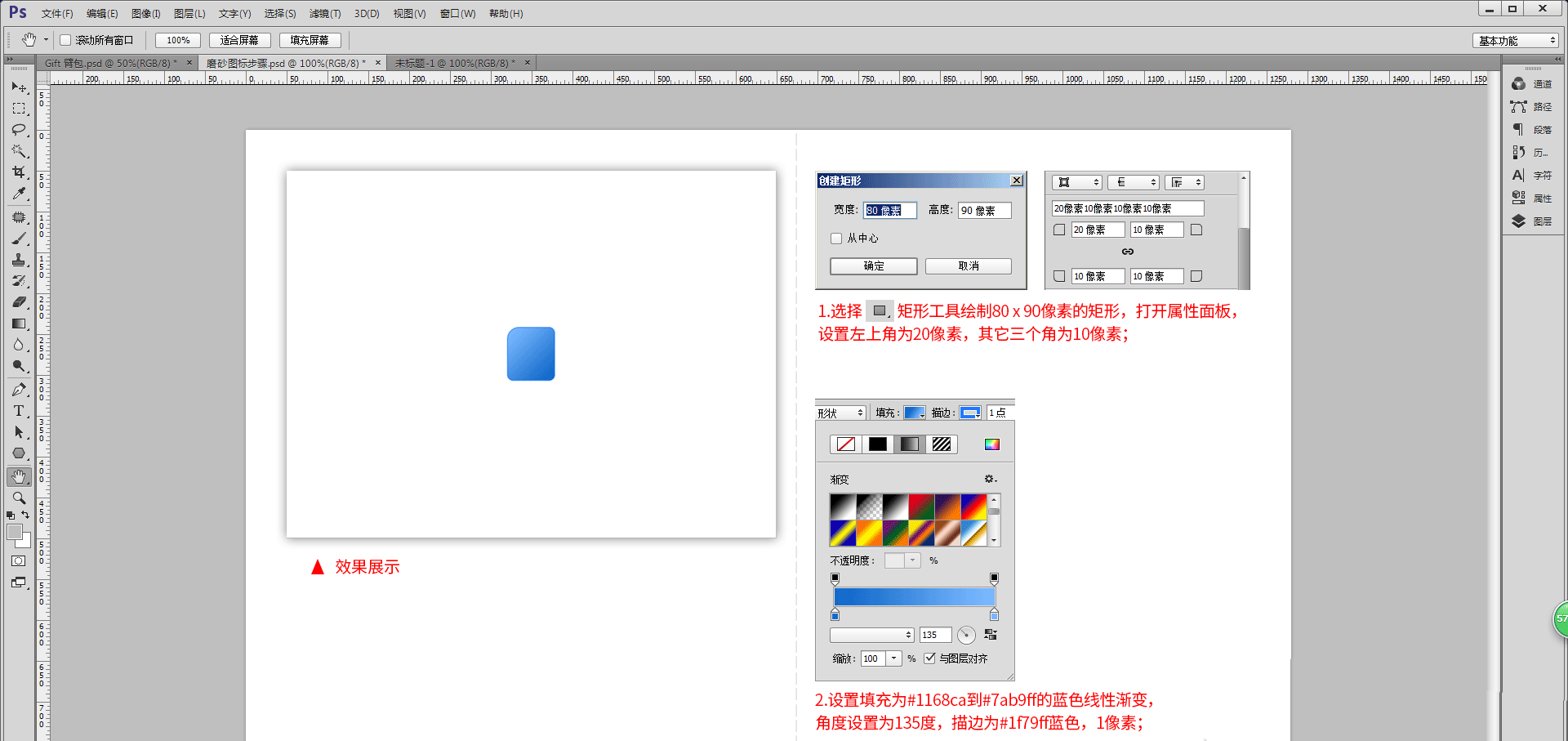
3、选择钢笔工具画一个不规则的圆角形状(如下图),设置填充为白色,1像草图边缘一样,填充为从蓝到白的线性渐变,角度设置为135度;
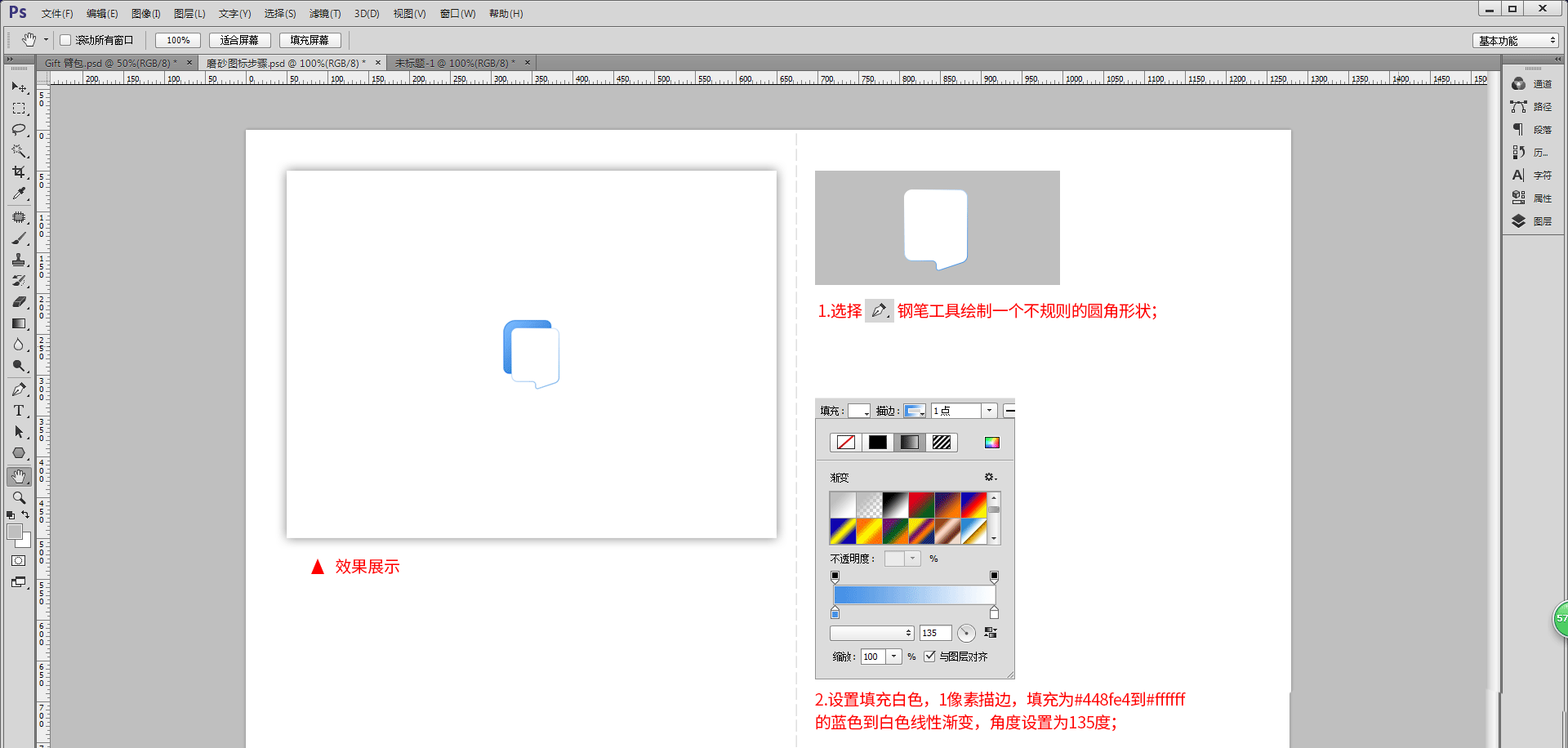
4.使用Ctrl+J复制形状1层,并将其向右移动5个像素,向下移动5个像素。将复制的图层移至形状2 上方。使用Ctrl+Alt+G 创建剪贴蒙版并光栅化副本。图层,执行滤镜——模糊——高斯模糊,设置半径为15像素,点击确定;
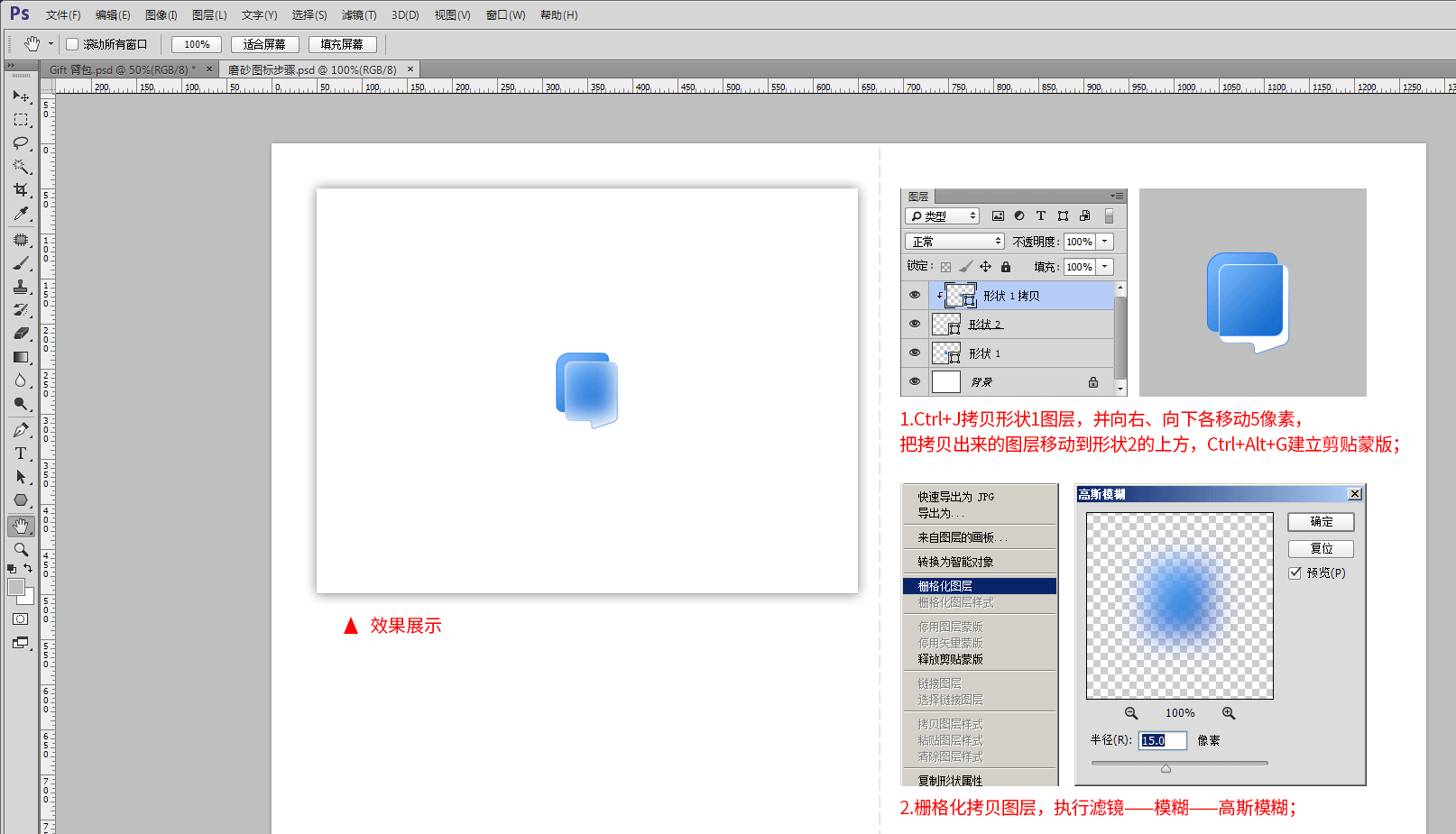
5、选择多边形工具,在属性中勾选星形,将边数设置为5并绘制一个五角星,填充白色,无描边;
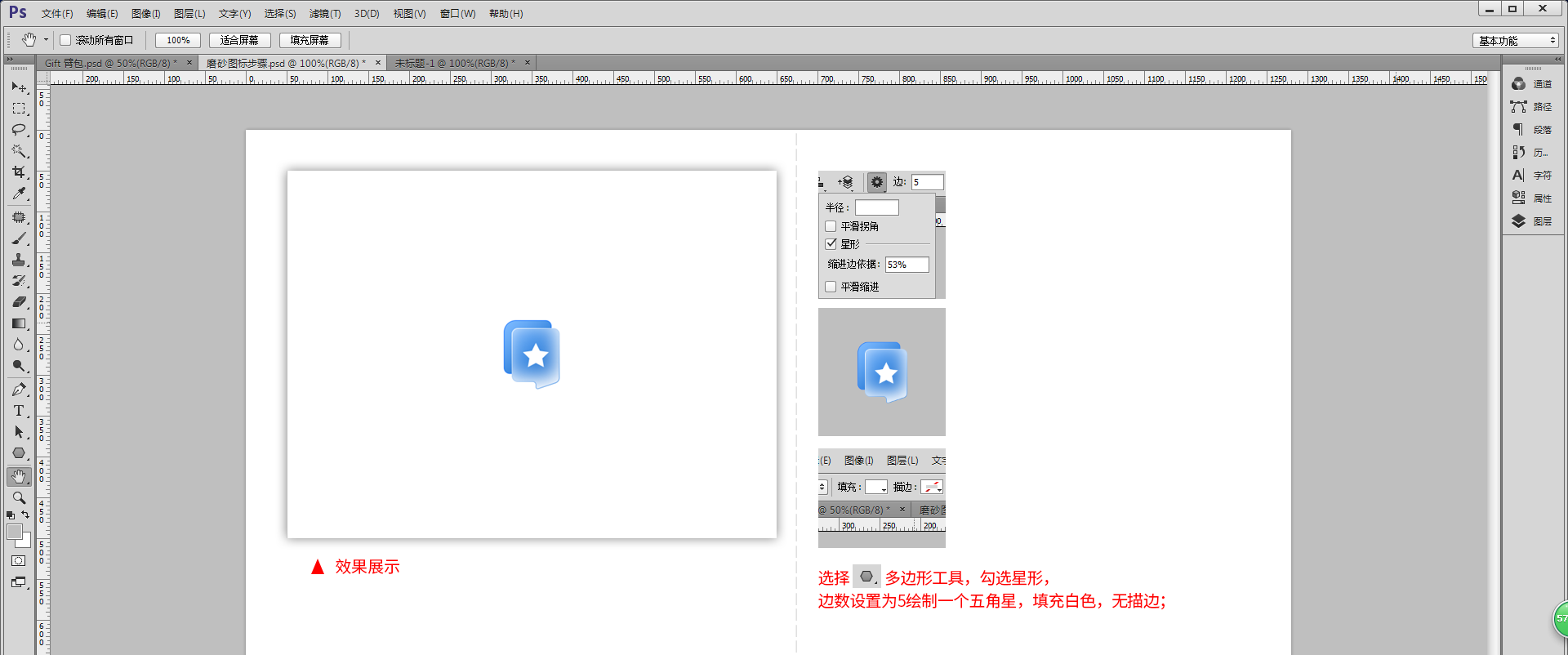
6.通过改变颜色、组合不同形状,得到各种磨砂图标。感谢大家的阅读。
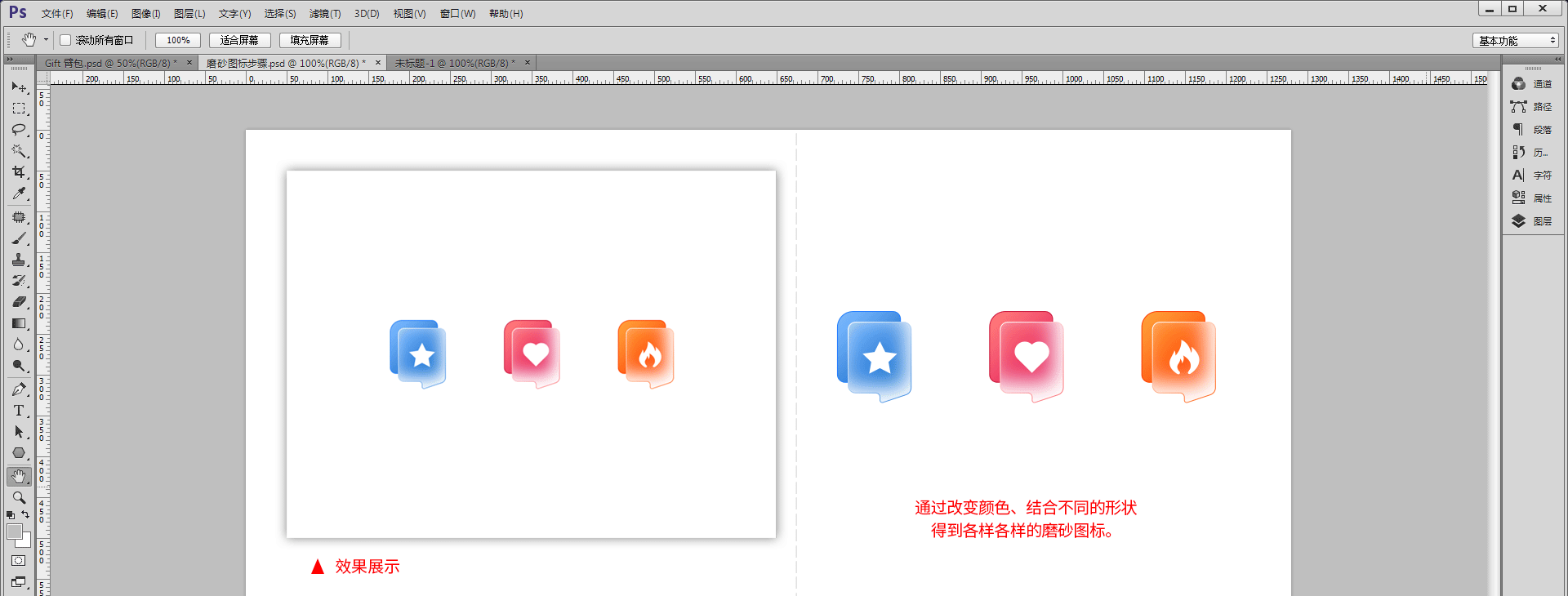
ps怎么画磨砂质感的图标效果,以上就是本文为您收集整理的ps怎么画磨砂质感的图标效果最新内容,希望能帮到您!更多相关内容欢迎关注。








